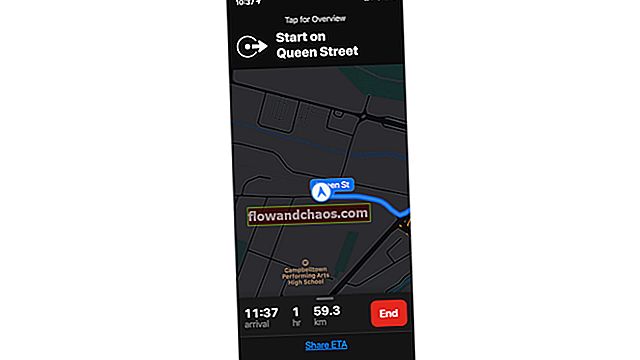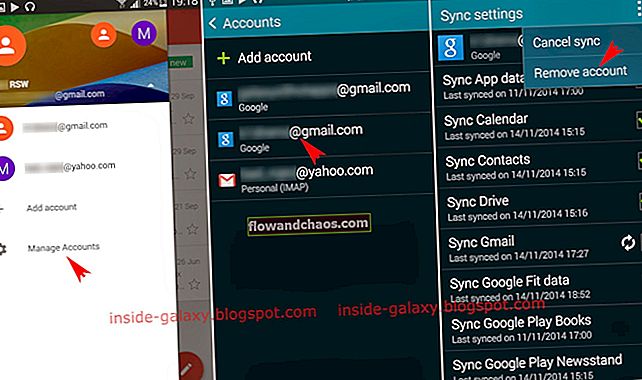Kad iPhone kaže da nema usluge, to znači da je ne možete koristiti za osnovne stvari, poput slanja poruka, poziva i upotrebe mobilnih podataka. Jedini način pristupa Internetu je spajanjem na Wi-Fi mrežu. Nećete moći koristiti mobilni internet dok se ne riješite pogreške. Ista stvar vrijedi za poruke i pozive. Problem će se pojaviti u područjima bez mrežne pokrivenosti ili u područjima gdje je mrežna pokrivenost slaba kada se također može prikazati poruka "traženje usluge". Neki drugi razlozi zbog kojih usluga na iPhoneu nije oštećena su oštećena SIM kartica, činjenica da kartica nije pravilno stavljena u ladicu ili programska pogreška. Problem se može pojaviti i nakon nadogradnje iOS-a.
Prije nego što započnete s rješavanjem problema isprobavanjem rješenja koja smo naveli u nastavku, pobrinite se da se nalazite u području koje pokriva mrežu. Također, kontaktirajte svog mobilnog operatera da biste provjerili je li vaš račun aktivan.
Također pogledajte: Kako popraviti iPhone koji je zapeo u načinu oporavka

Rješenja bez usluge na iPhoneu
Uključi / isključi način rada u zrakoplovu
Najlakši način da riješite nijednu uslugu na iPhoneu je uključivanje / isključivanje načina rada u zrakoplovu. Možete pristupiti Postavkama >> Općenito >> Način rada u zrakoplovu. Uključite ga. Pričekajte jednu minutu i ponovno je isključite. Drugi način je pristup kontrolnom centru.
- Prijeđite prstom prema dnu bilo kojeg zaslona i pojavit će se kontrolni centar.
- Dodirnite znak Zrakoplov u gornjem lijevom kutu ili zaslon kontrolnog centra da biste ga uključili.
- Pričekajte jednu minutu, a zatim je isključite.

Provjerite stanične podatke
Ako prebacivanje načina rada u zrakoplovu nije riješilo problem, isprobajte ovu metodu. Prije svega provjerite jesu li mobilni podaci uključeni.
- Idite na Postavke >> Mobitel >> Mobilni podaci

Ako putujete u inozemstvo, provjerite jeste li uključili podatkovni roaming.
- Otvorite Postavke >> Mobitel >> Roaming podataka
Pretplatite se na našu web stranicu: Technobezz
Datum i vrijeme
Provjerite jesu li datum i vrijeme postavljeni na vašem iPhoneu u skladu s vašom trenutnom vremenskom zonom. Najbolja opcija je omogućiti "Postavi automatski".
- Spojite iPhone na WiFi
- Idite na Postavke >> Općenito> Datum i vrijeme
- Uključite "Automatski postavi"

Ponovo pokrenite iPhone
Mnogi se uobičajeni problemi rješavaju ponovnim pokretanjem.
- Pritisnite i držite tipku za spavanje / buđenje
- Jednom kad vidite klizač (onaj na kojem piše "pomaknite na snagu"), povucite ga slijeva udesno.
- Nakon što se iPhone potpuno isključi, pričekajte barem jednu minutu.
- Ponovno ga uključite pritiskom i držanjem gumba za spavanje / buđenje sve dok se na ekranu ne prikaže Appleov logotip.

Promijenite "Glas i podaci"
Promjena glasa i podataka ne može popraviti nijednu uslugu na iPhoneu. Evo koliko je korisnika riješilo problem. Evo što trebate učiniti:
- Idite na Postavke >> Mobitel >> Opcija mobilnih podataka >> Glas i podaci.
- Ako koristite 4G, prebacite ga na 3G ili obrnuto.
- Zatim jednom pritisnite gumb početni zaslon da biste se vratili na početni zaslon i provjerili je li se vaša mobilna mreža vratila.
Pretplatite se na našu web stranicu: Technobezz
Ažuriranje postavki iPhone Carriera
Ažuriranje postavki mobilnog operatera iPhone uključuje ažuriranja vašeg mobilnog operatera koja se odnose na postavke. Na primjer, postavke mreže, poziva, mobilnih podataka, razmjene poruka, žarišne točke i govorne pošte. Evo kako ažurirati postavke mobilnog operatera:
- Provjerite je li vaš iPhone povezan sa stabilnom internetskom vezom.
- Dodirnite Postavke >> Općenito >> O programu.
- Dobit ćete obavijest o ažuriranju ako je dostupno.

Ponovno umetnite SIM karticu
Ako nijedna od gore navedenih metoda ne funkcionira, ponovo umetnite SIM karticu.
- Otvorite ladicu pomoću spajalice ili alata za izbacivanje SIM-a.
- Izvadite SIM karticu i vratite je pravilno
- Zatvorite ladicu i pogledajte da li se problem pojavio ili ne.
Napomena: Kad izvadite SIM karticu, pazite da na njoj ne bude ogrebotina ili oštećenja. U slučaju da primijetite oštećenje, kontaktirajte svog mobilnog operatera i zatražite zamjenu SIM kartice. Ako ne vidite nikakvu štetu, umetnite SIM karticu u drugi pametni telefon da biste provjerili pojavljuje li se problem Nema usluge. Ako se dogodi, obratite se svojem operateru radi zamjene.

izvor: ifixit.com
Ažurirajte iOS
Ažuriranje uvijek dolazi s ispravcima programskih pogrešaka, a također poboljšava sigurnost i performanse iOS uređaja. Zbog toga je poželjno ažurirati softver kada nova verzija postane dostupna. Evo kako to učiniti:
- Provjerite jeste li povezani s Wi-Fi mrežom.
- Otvorite Postavke >> Općenito >> Ažuriranje softvera.
- Pričekajte da vaš iPhone provjeri dostupnost ažuriranja.
- Dodirnite Preuzmi i instaliraj.

Resetirajte mrežne postavke
Ova korisna metoda ne može popraviti nijednu uslugu na iPhoneu, ali je vrlo učinkovita za mnoge druge probleme, uključujući probleme s Bluetoothom i Wi-Fi mrežom. Morat ćete ponovo unijeti svoje Wi-Fi lozinke i ponovno upariti iPhone s Bluetooth uređajima. Evo kako resetirati mrežne postavke:
- Otvorite Postavke
- Dodirnite Općenito
- Dodirnite Resetiraj
- Odaberite Poništi mrežne postavke
- Unesite šifru
- Dodirnite Poništi mrežne postavke da biste potvrdili svoju radnju.

Poništi sve postavke
Ova je metoda sigurna jer na iPhoneu nećete izgubiti podatke ili medije. Evo što morate učiniti:
- Idite na Postavke
- Udri generala
- Dodirnite Resetiraj
- Odaberite Poništi sve postavke.
- Unesite šifru ako je potrebno
- Potvrdite radnju dodirom na Resetiraj sve postavke.

Vratite iPhone na tvorničke postavke pomoću iTunesa
Nijedna usluga na iPhoneu također se ne može popraviti vraćanjem iPhonea pomoću iTunesa. Morate imati na umu da će ovo izbrisati sve što imate na uređaju, pa prvo napravite sigurnosnu kopiju podataka. Da biste vratili iPhone na tvorničke postavke, slijedite ove korake:
- Provjerite imate li stabilnu internetsku vezu i najnoviju verziju iTunes softvera.
- Spojite svoj iPhone na Mac / PC pomoću munjevitog kabela.
- Na kartici Sažetak kliknite Vrati.
- Prije nego što postupak započne, iTunes će prvo preuzeti firmware.
- Pričekajte dok se postupak obnavljanja ne završi.
- Nakon što završite, postavite iPhone kao novi uređaj.

Kako popraviti nijednu uslugu na iPhoneu nakon nadogradnje iOS-a
Ponekad se nakon ažuriranja iOS-a možda neće pojaviti nijedna usluga na iPhoneu. Neki su se korisnici požalili na problem nakon što su nadogradili svoje uređaje na iOS 9.3.
U većini slučajeva sve što trebate je pričekati neko vrijeme i dati uređaju neko vrijeme da se smiri nakon ažuriranja. Naravno, čekanje ne zvuči previše uzbudljivo ako ne možete slati poruke, pa čak ni pozivati. Postoji nekoliko stvari koje treba isprobati:
- Isključite celularne podatke tako da otvorite Postavke> Mobilna mreža. Nakon toga omogućite način rada u zrakoplovu i ostavite ga uključenog 15-20 sekundi. Isključite način rada u zrakoplovu i omogućite mobilne podatke.
- Ponovo pokrenite iPhone
- Ponovno umetnite SIM karticu
- Resetirajte mrežne postavke. Idite na Postavke> Općenito> Poništi> Poništi mrežne postavke. Dodirnite Poništi mrežne postavke da biste potvrdili svoju radnju.
Pretplatite se na našu web stranicu: Technobezz
Nema usluge nakon jailbreaka?
Najčešći uzrok zašto se iPhone nije suočio s uslugom nakon j ailbreak-a je netočan osnovni opseg.
Nijedna pogreška usluge ne može se riješiti samo snižavanjem trenutnog osnovnog opsega iPada. Većina ljudi zatvori svoj iPhone s Redsn0w i nadogradi se na osnovni opseg iPada. A zatim koriste UltraSn0w za aktiviranje svoje usluge, ali ne uspijevaju.
Osnovni opseg iPada uzrokuje sukob s mrežnom uslugom i ometa radio frekvenciju uređaja. Da biste uspješno dobili uslugu na svom iPhoneu, slijedite postupak opisan u nastavku.

iPhone nema usluge nakon bjekstva iz zatvora
- Prvo preuzmite najnoviju verziju RedSn0w
- Preuzmite svoj firmver ovdje (6.0.1)
- Nakon što preuzmete RedSn0w, izvucite ga i otvorite kao administrator
- Kada se otvori Redsn0w, idite na extra i odaberite ISPW i potražite firmver koji ste upravo preuzeli

- Nakon završetka postupka dodana su jezgra i Ram. Pojavit će se zaslon s opcijama.
Posjetite naše vodiče za rješavanje problema Apple / iMessage ne radi
Provjerite je li vam iPad BaseBand snižen:
- Idite na Postavke> općenito> o
- Označite Instaliraj Cydiju i prebaci na stariju verziju IPad Basebanda.

- Nakon toga, vaš iPhone će se ponovno pokrenuti
- Pokrenite Cydiju na svom iPhoneu

- Kliknite karticu Upravljanje u donjem desnom kutu

- Odaberite Pokreni izvor
Možete pročitati - iPhone se neće povezati s WiFi-jem
- Da biste popravili iPhone bez usluge nakon bjekstva iz zatvora - kliknite dodaj u gornjem lijevom kutu i upišite //repo666.ultrasn0w.com/ kao izvorni URL i pritisnite gumb Dodaj izvor.

- Odaberite Povratak na Cydiu
- Odaberite D jedan u gornjem desnom kutu
- Kliknite //repo666.ultrasn0w.com/ s popisa izvora
- Instalirajte i potvrdite da popravite i Phone No Service After Jailbreak
- Posljednji je korak ponovno pokrenuti Spring board i sada možete smjestiti SIM karticu u svoj i Phone 4 / 3Gs / 4s / 5/3 i dobit ćete uslugu.
Ako ova metoda nije riješila pogrešku usluge nakon što ste telefon razvalili i smanjili osnovni opseg iPada, pokušajte s ovim. Svakako napravite sigurnosnu kopiju svih podataka putem iClouda ili računala.
Umetnite svoju SIM karticu koja ne prima pogrešku usluge i prijeđite na Postavke> Općenito> Poništi> Poništi mrežne postavke.
Također biste trebali pročitati: iPhone se neće puniti
Sva gore navedena rješenja smatraju se učinkovitima za popravljanje nijedne usluge na iPhone 4, iPhone 4s, iPhone 5, iPhone 5s, iPhone 6, iPhone 6 Plus, iPhone 6s, iPhone 6s Plus, iPhone SE, iPhone 7 i iPhone 7 Plus.
Ako ste isprobali gornja rješenja, a ništa nije uspjelo, obratite se svojem mobilnom operateru. Također se možete obratiti Genius Baru ili najbližem Appleovom ovlaštenom dobavljaču usluga.